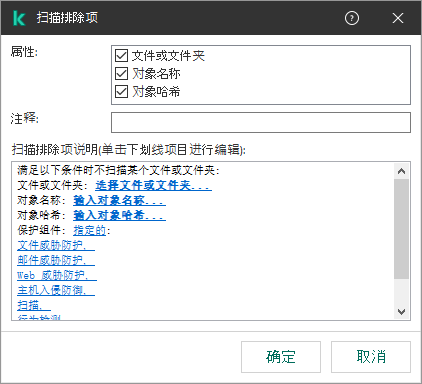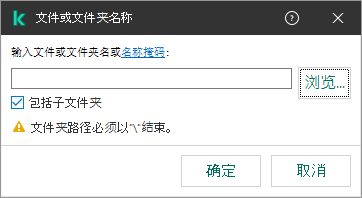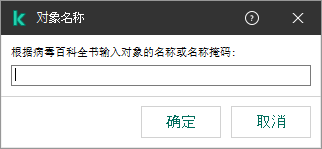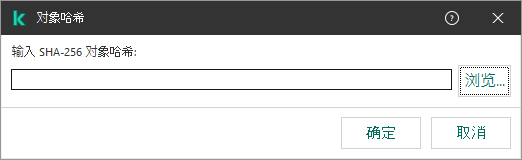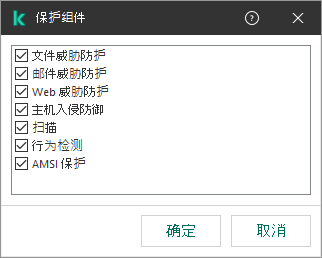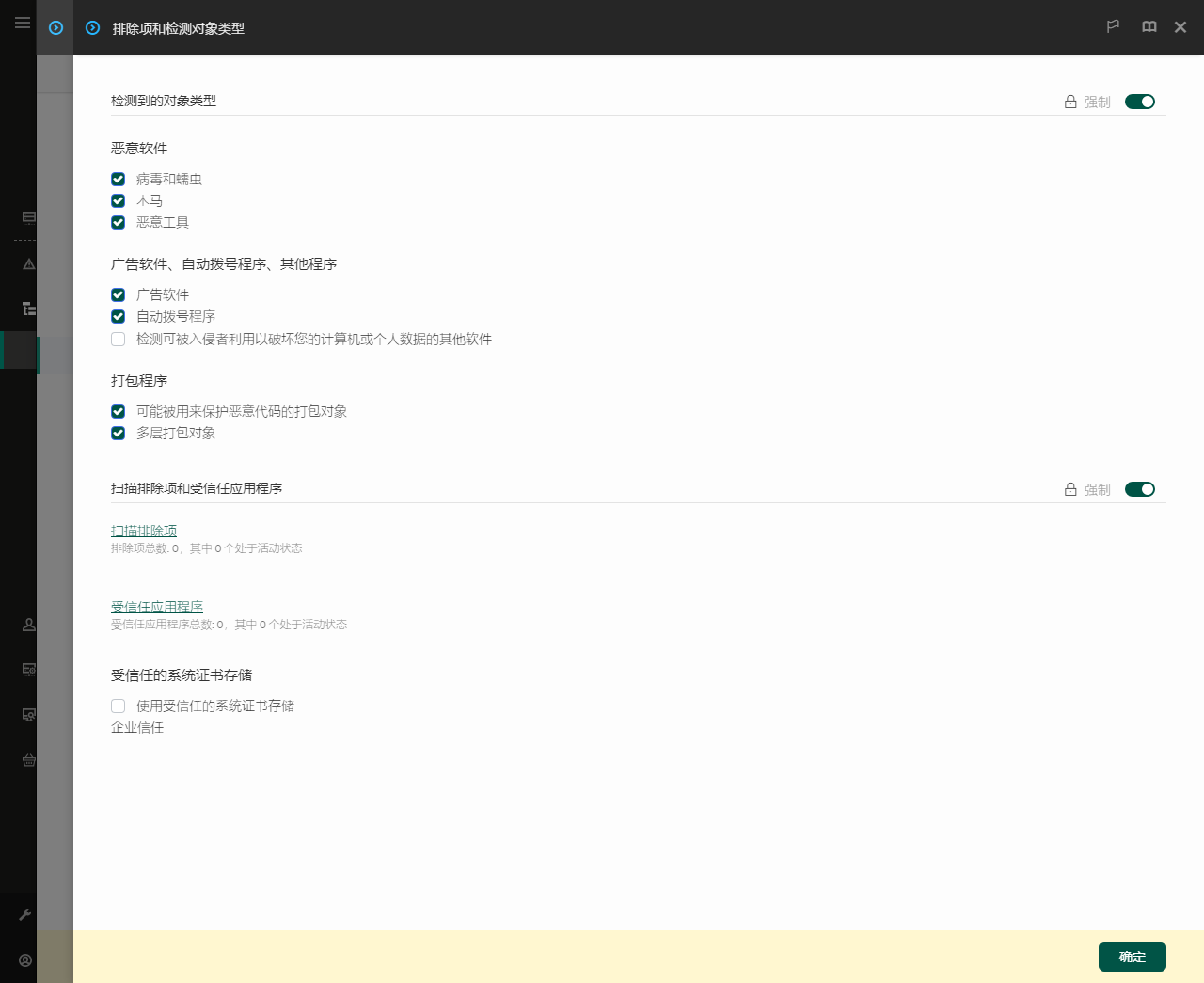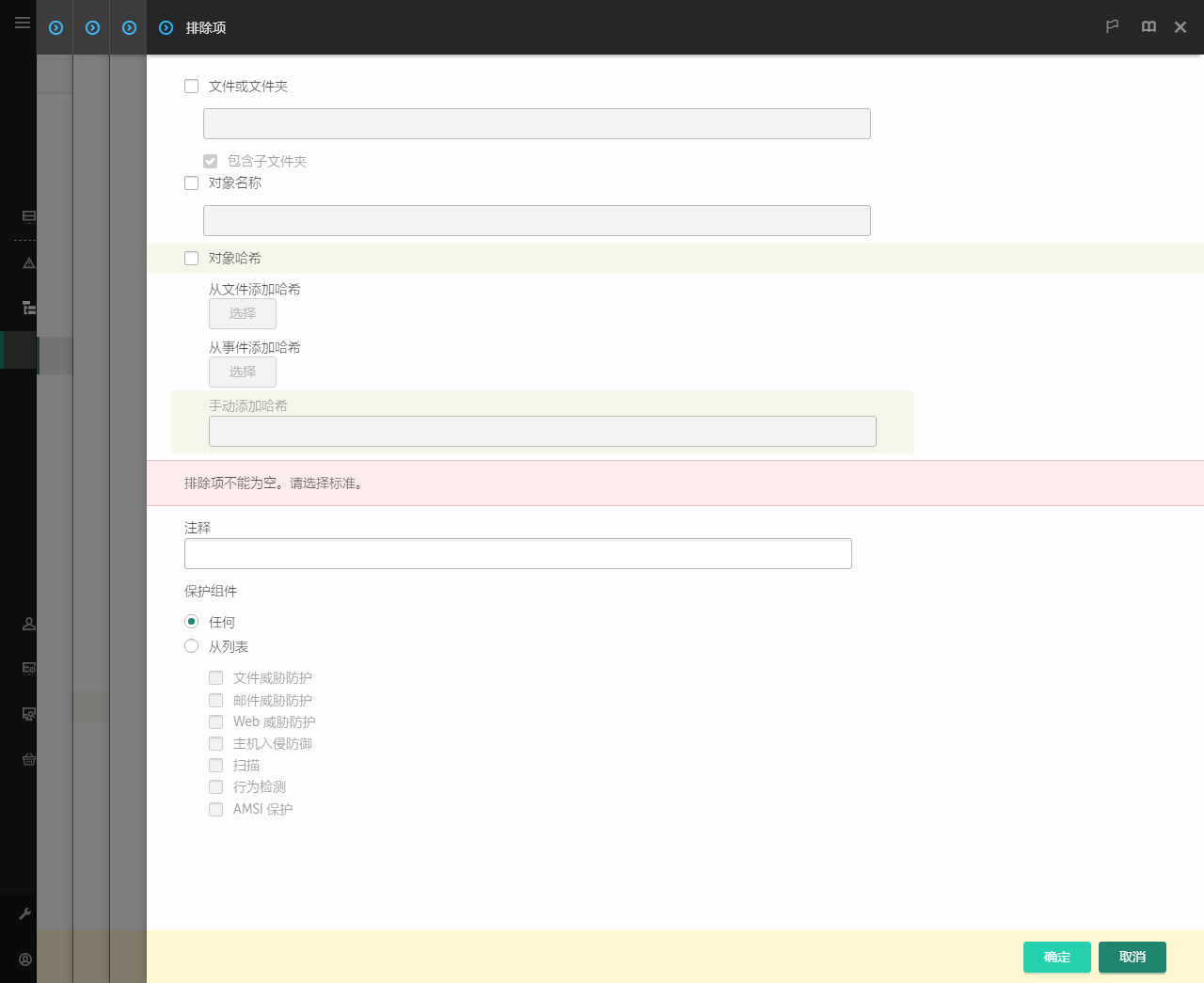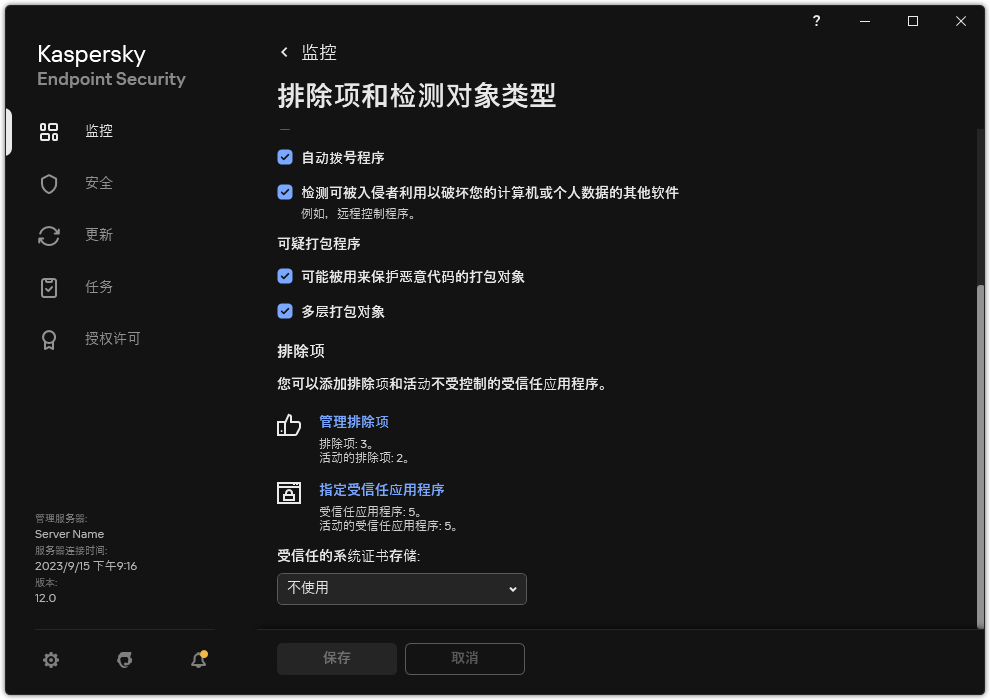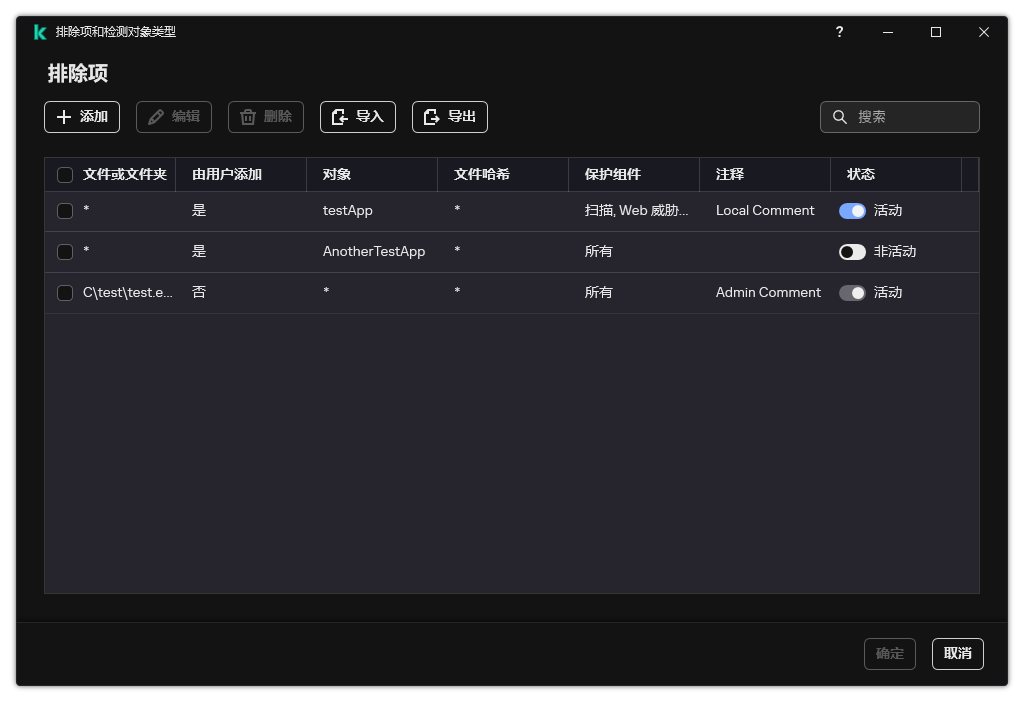创建扫描排除项
“扫描排除项”是一组条件,必须满足这些条件,Kaspersky Endpoint Security 才不会扫描特定对象是否存在病毒和其他威胁。
扫描排除项可确保用户安全地使用入侵者用以损害计算机或用户数据的合法软件。尽管此类应用程序并不具备任何恶意功能,但它们可被入侵者利用。有关可被犯罪分子用来破坏计算机或用户个人数据的合法软件的详细信息,请访问 Kaspersky IT 百科全书网站。
这类应用程序可以被 Kaspersky Endpoint Security 阻止。若要防止它们被阻止,您可以为正在使用的应用程序排除扫描排除项。为此,请将 Kaspersky IT 百科全书中列出的名称或名称掩码添加到受信任区域。例如,您经常使用 Radmin 应用程序来远程管理计算机。Kaspersky Endpoint Security 会将这些活动看做可疑活动并进行阻止。若要防止应用程序被阻止,请使用 Kaspersky IT 百科全书中列出的名称或名称掩码创建扫描排除项。
如果您计算机上安装的某个应用程序收集信息并将其发送以供处理,则 Kaspersky Endpoint Security 可能会将其归类为恶意软件。若要避免该信息,您可以按照文档所述通过配置 Kaspersky Endpoint Security 从扫描中排除该应用程序。
扫描排除项可用于下列特定应用程序组件和系统管理员配置的任务:
如果包含某个对象的驱动器或文件夹在扫描任务启动时包括在扫描范围中,则 Kaspersky Endpoint Security 不会扫描该对象。但是,当启动了针对该特殊对象的自定义扫描任务时,扫描排除项将不应用。
如何在管理控制台 (MMC) 中创建扫描排除项
- 打开 Kaspersky Security Center Administration Console。
- 在控制台树中,选择“策略”。
- 选择必要的策略并双击以打开策略属性。
- 在策略窗口中,选择 常规设置 → 排除项。
- 在“扫描排除项和受信任应用程序”块中单击“设置”按钮。
- 在打开的窗口中,选择“扫描排除项”选项卡。
这将打开包含排除项列表的窗口。
- 如果要为公司内的所有计算机创建排除项的综合列表,请选中“继承时合并值”复选框。将合并父策略和子策略中的排除项列表。如果启用继承时合并值,则将合并列表。父策略中的排除项以只读视图的形式显示在子策略中。无法更改或删除父策略的排除项。
- 如果您要让用户创建排除项本地列表,选择“允许使用本地排除项”复选框。这样,除了策略中生成的排除项常规列表,用户可以创建他们自己的排除项本地列表。管理员可以使用 Kaspersky Security Center 在计算机属性中查看、添加、编辑或删除列表项目。
如果复选框被清空,用户仅可以访问策略中生成的排除项常规列表。
- 单击“添加”。
- 要从扫描中排除某个文件或文件夹,请执行以下操作:
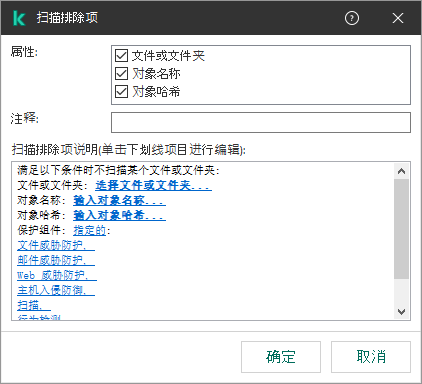
排除项设置
- 在“属性”块中,选中“文件或文件夹”复选框。
- 单击“扫描排除项说明(单击下划线项目进行编辑)”块中的“选择文件或文件夹”链接,打开“文件或文件夹名称”窗口。
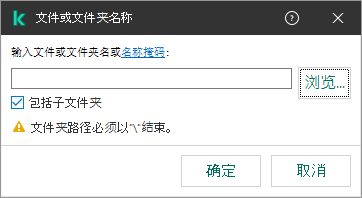
选择文件或文件夹
- 输入文件或文件夹名称,或者文件或文件夹名称掩码,或者单击“浏览”选择文件夹树中的文件或文件夹。
使用掩码:
*(星号)字符代表任意一组字符,但 \ 和 / 字符除外(这两个字符是文件和文件夹路径中的文件和文件夹名称的分隔符)。例如,掩码 C:\*\*.txt 将包括位于 C: 驱动器的文件夹(但不包括子文件夹)中所有具有 TXT 扩展名的文件的路径。- 两个连续
* 字符在文件或文件夹名称中代表任意一组字符(包括空集),包括 \ 和 / 字符(这两个字符是文件和文件夹路径中的文件和文件夹名称的分隔符)。例如,掩码 C:\Folder\**\*.txt 将包括位于 Folder 嵌套子文件夹(除了 Folder 本身)中所有带 TXT 扩展名的文件的路径。掩码必须包含至少一个嵌套级别。掩码 C:\**\*.txt 不是有效掩码。 ?(问号)字符代表任意单个字符,但 \ 和 / 字符除外(这两个字符是文件和文件夹路径中的文件和文件夹名称的分隔符)。例如,掩码 C:\Folder\???.txt 将包括位于 Folder 文件夹中所有带 TXT 扩展名且名称由三个字符构成的文件的路径。
您可以在文件路径的开头、中间或末尾使用掩码。例如,您如果要将所有用户的文件夹添加到排除项,请输入 C:\users\*\folder\ 掩码。
Kaspersky Endpoint Security 支持环境变量
使用 Kaspersky Security Center 控制台生成排除项列表时,Kaspersky Endpoint Security 不支持 %userprofile% 环境变量。要应用条目到所有用户账户,您可以使用 * 字符(例如,C:\Users\*\Documents\File.exe)。无论何时添加新的环境变量,都需要重新启动应用程序。
- 保存更改。
- 要从扫描中排除带有特定名称的对象,请执行以下操作:
- 在“属性”块中,选中“对象名称”复选框。
- 单击“扫描排除项说明(单击下划线项目进行编辑)”块中的“输入对象名称”链接,打开“对象名称”窗口。
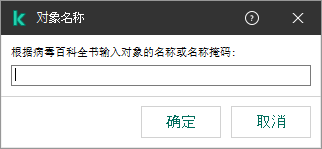
选择对象
- 根据 Kaspersky 百科全书输入对象类型名称(例如,
Email-Worm、Rootkit 或 RemoteAdmin)。您可以使用带有 ? 字符(取代单个字符)和 * 字符(取代任意数量字符)的掩码。例如,如果 Client* 掩码被指定,Kaspersky Endpoint Security 从扫描中排除 Client-IRC、Client-P2P 和 Client-SMTP 对象。
- 保存更改。
- 如果您要从扫描排除单个文件:
- 在“属性”块中,选中“对象哈希”复选框。
- 单击“输入对象哈希”链接打开“对象哈希”窗口。
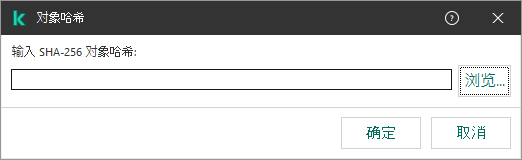
选择文件
- 输入文件哈希或通过单击浏览按钮选择文件。
如果文件被修改,文件哈希也将被修改。如果发生此事,修改的文件将不被添加到排除项。
- 保存更改。
- 如有必要,在“注释”字段,输入您创建的扫描排除项的简短描述。
- 指定应该使用扫描排除项的 Kaspersky Endpoint Security 组件:
- 单击“扫描排除项说明(单击下划线项目进行编辑) ”块中的“任意”链接可打开“选择组件”链接。
- 单击“选择组件”链接可打开“保护组件”窗口。
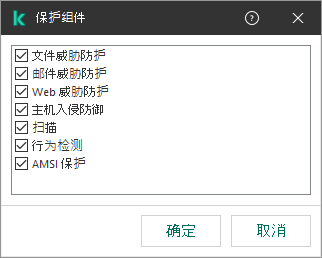
选择保护组件
- 选择必须应用扫描排除项的组件旁的复选框。
- 保存更改。
如果在扫描排除项设置中指定了组件,则只有在 Kaspersky Endpoint Security 的这些组件扫描期间才会应用该排除项。
如果在扫描排除项的设置中没有指定组件,则在 Kaspersky Endpoint Security 的所有组件扫描期间都会应用该排除规则。
- 您可以随时使用复选框停止排除。
- 保存更改。
如何在 Web Console 和云控制台中创建扫描排除项
- 在 Web Console 的主窗口中,选择“设备”→“策略和配置文件”。
- 单击 Kaspersky Endpoint Security 策略的名称。
策略属性窗口将打开。
- 选择“应用程序设置”选项卡。
- 选择 常规设置 → 排除项和检测对象类型。
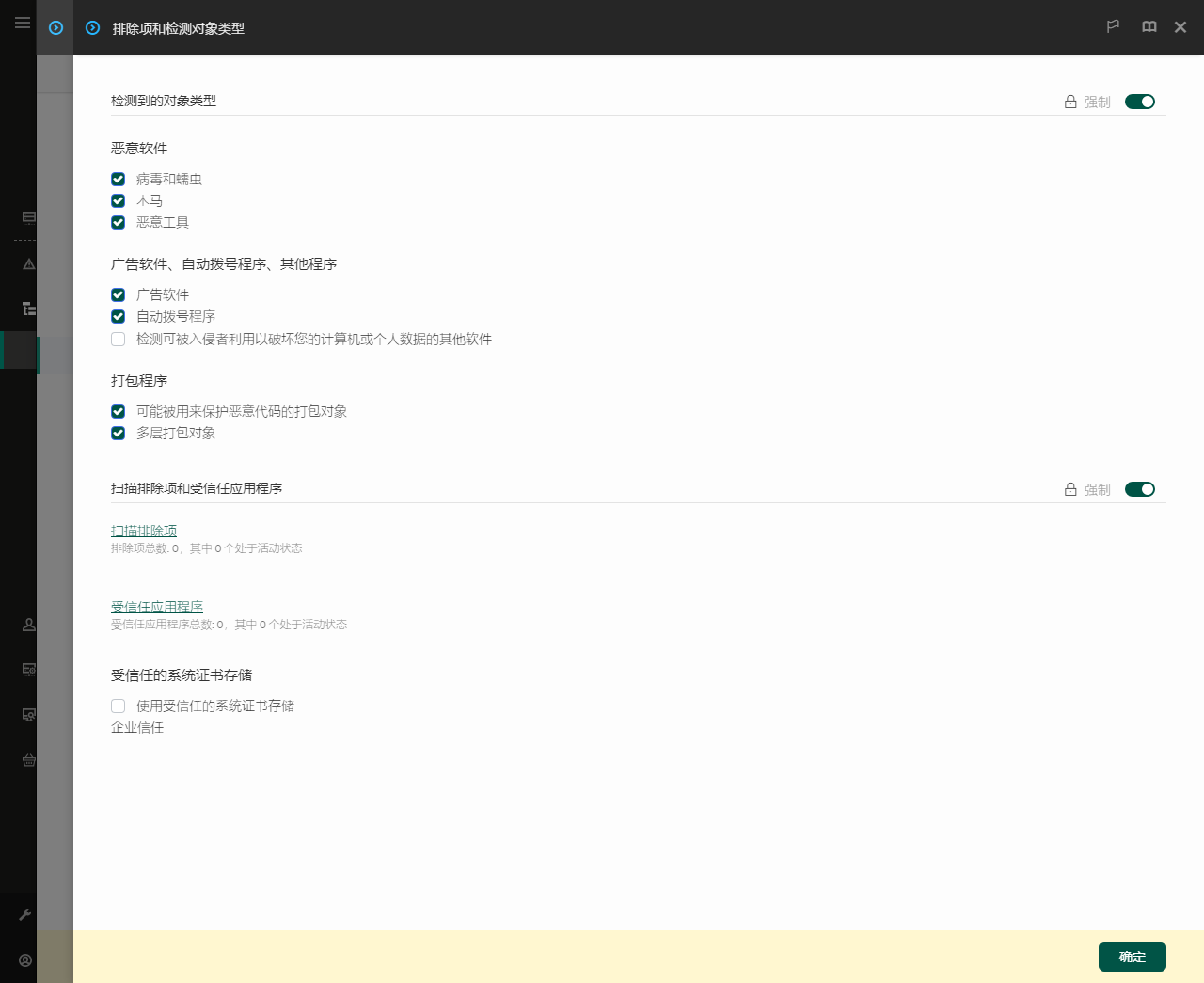
排除项设置
- 在“扫描排除项和受信任应用程序”区域,单击“扫描排除项”链接。
- 如果要为公司内的所有计算机创建排除项的综合列表,请选中“继承时合并值”复选框。将合并父策略和子策略中的排除项列表。如果启用继承时合并值,则将合并列表。父策略中的排除项以只读视图的形式显示在子策略中。无法更改或删除父策略的排除项。
- 如果您要让用户创建排除项本地列表,选择“允许使用本地排除项”复选框。这样,除了策略中生成的排除项常规列表,用户可以创建他们自己的排除项本地列表。管理员可以使用 Kaspersky Security Center 在计算机属性中查看、添加、编辑或删除列表项目。
如果复选框被清空,用户仅可以访问策略中生成的排除项常规列表。
- 单击“添加”按钮。
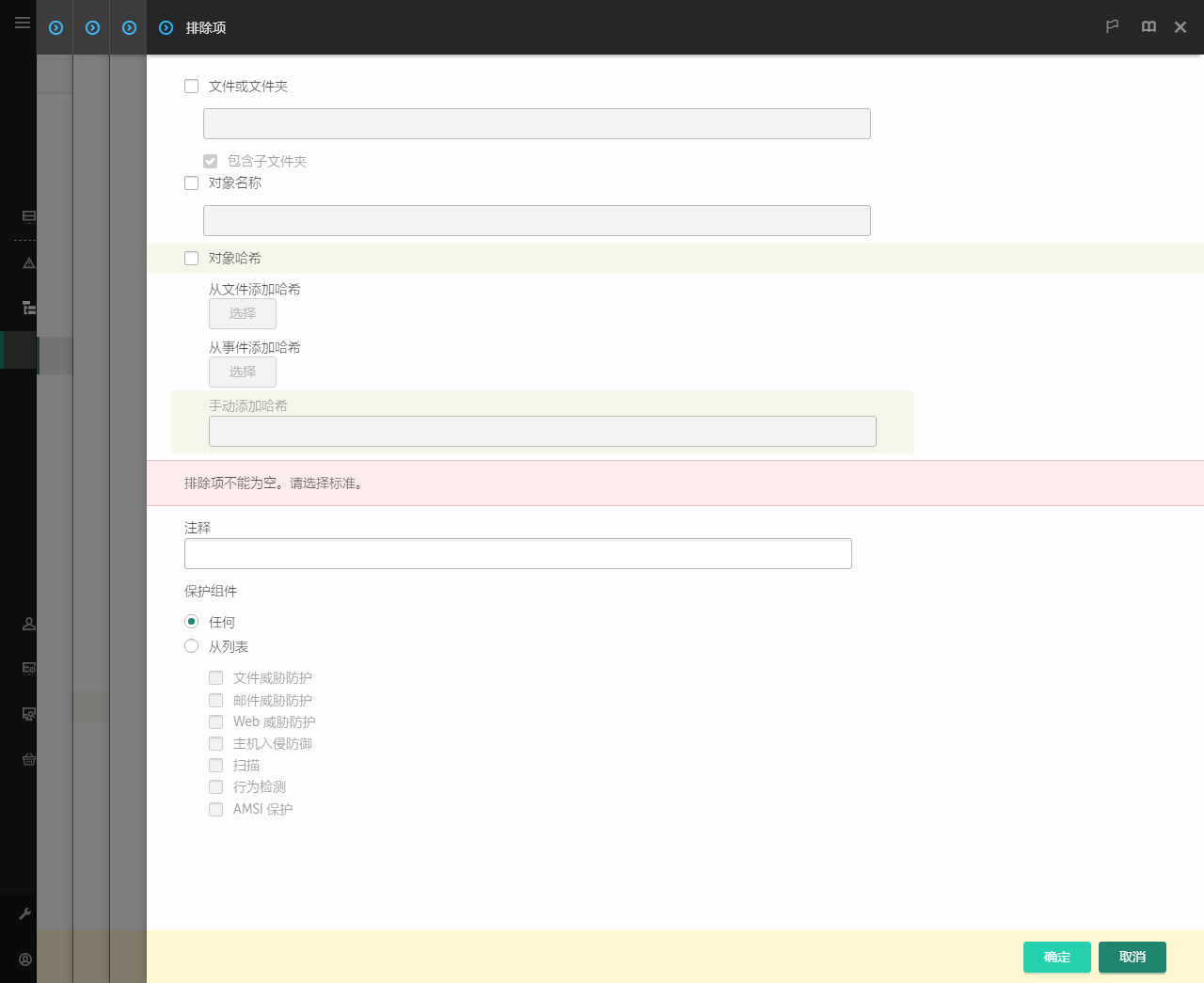
排除项设置
- 选择您要添加排除项的方式:文件或文件夹、对象名称或对象哈希。
- 要从扫描中排除某个文件或文件夹,请手动输入路径。当输入掩码时,Kaspersky Endpoint Security 支持环境变量和
* 以及 ? 字符: - 如果您要从扫描排除特定类型的对象,在“对象名称”字段输入对象类型的名称,根据卡巴斯基百科全书的分类(例如
邮件蠕虫、Rootkit或远程管理程序)。您可以使用带有 ? 字符(取代单个字符)和 * 字符(取代任意数量字符)的掩码。例如,如果 Client* 掩码被指定,Kaspersky Endpoint Security 从扫描中排除 Client-IRC、Client-P2P 和 Client-SMTP 对象。
- 如果您要从扫描排除单个文件,在对象哈希字段输入文件哈希。
如果文件被修改,文件哈希也将被修改。如果发生此事,修改的文件将不被添加到排除项。
- 在保护组件块,选择您要应用扫描排除项的组件。
- 如有必要,在“注释”字段,输入您创建的扫描排除项的简短描述。
- 您可以随时使用开关停止排除项。
- 保存更改。
如何在应用程序界面中创建扫描排除项
- 打开主应用程序窗口并单击
 按钮。
按钮。 - 在应用程序设置窗口中,选择“常规设置” → “排除项和检测对象类型”。
- 在“排除项”区域,单击“管理排除项”链接。
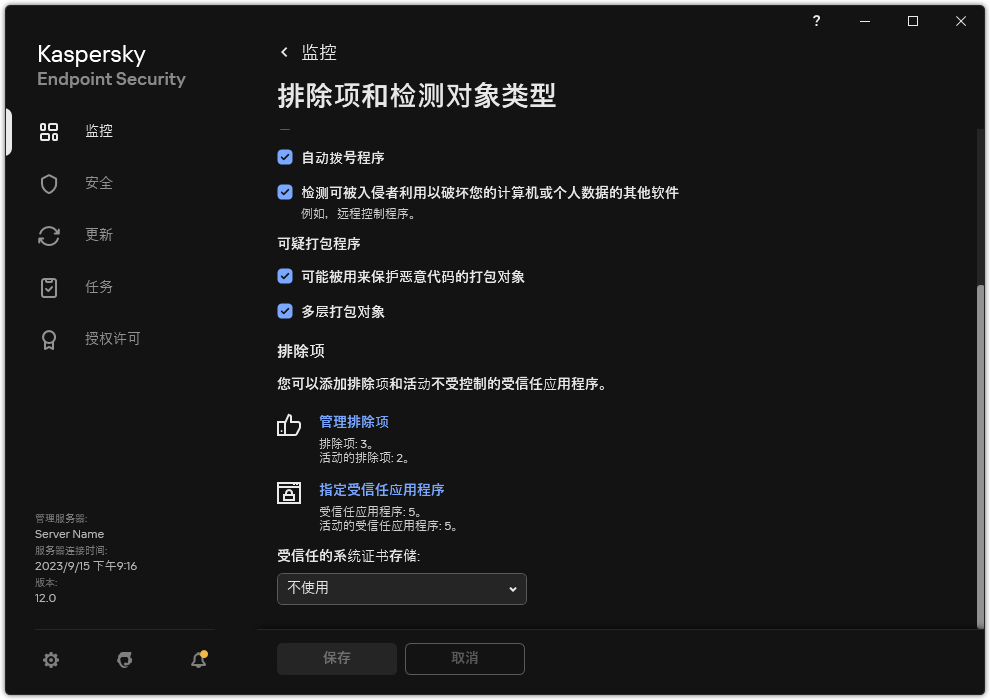
排除项设置
- 单击“添加”。
- 如果您要从扫描排除文件或文件夹,通过单击浏览按钮选择文件或文件夹。
您也可以手动输入路径。当输入掩码时,Kaspersky Endpoint Security 支持环境变量和 * 以及 ? 字符:
- 如果您要从扫描排除特定类型的对象,在“对象”字段输入对象类型的名称,根据卡巴斯基百科全书的分类(例如
邮件蠕虫、Rootkit或远程管理程序)。您可以使用带有 ? 字符(取代单个字符)和 * 字符(取代任意数量字符)的掩码。例如,如果 Client* 掩码被指定,Kaspersky Endpoint Security 从扫描中排除 Client-IRC、Client-P2P 和 Client-SMTP 对象。
- 如果您要从扫描排除单个文件,在文件哈希字段输入文件哈希。
如果文件被修改,文件哈希也将被修改。如果发生此事,修改的文件将不被添加到排除项。
- 在保护组件块,选择您要应用扫描排除项的组件。
- 如有必要,在“注释”字段,输入您创建的扫描排除项的简短描述。
- 为排除项选择活动状态。
您可以随时使用开关停止排除。
- 保存更改。
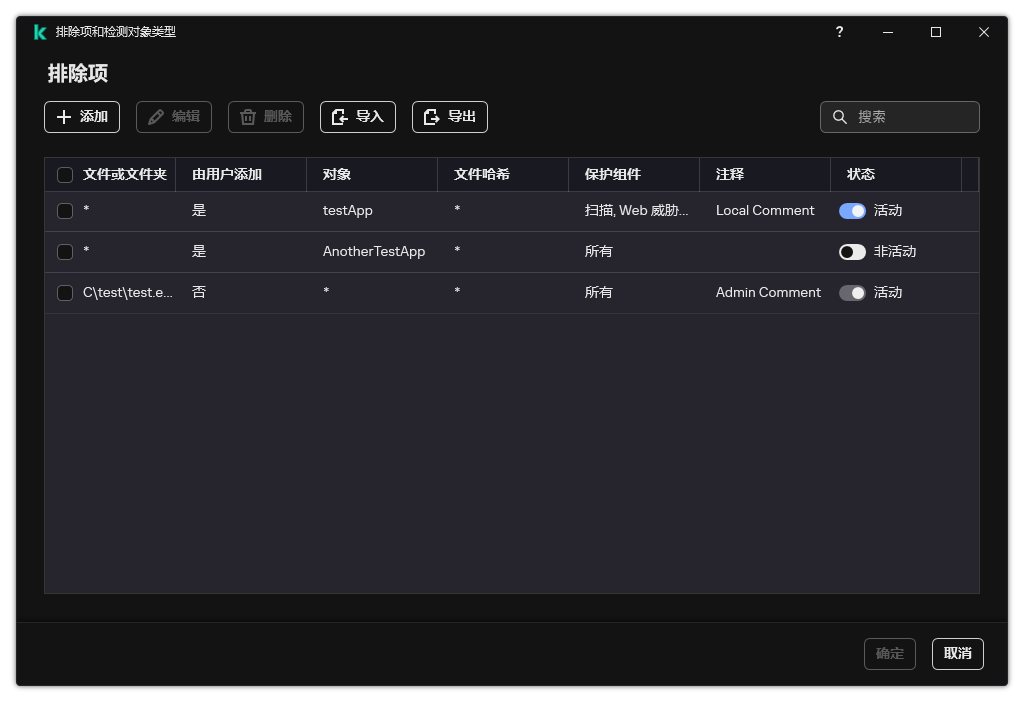
排除项列表
路径掩码例子:
位于任意文件夹的文件的路径:
- 掩码
*.exe 将包括具有 exe 扩展名的文件的所有路径。 - 掩码
example* 将包括名为 EXAMPLE 的文件的所有路径。
位于指定文件夹的文件的路径:
- 掩码
C:\dir\*.* 将包括位于 C:\dir\ 文件夹中的所有文件的路径,但不包括 C:\dir\ 的子文件夹中的文件的路径。 - 掩码
C:\dir\* 将包括位于 C:\dir\ 文件夹中的所有文件的路径,包括子文件夹。 - 掩码
C:\dir\ 将包括位于 C:\dir\ 文件夹中的所有文件的路径,包括子文件夹。 - 掩码
C:\dir\*.exe 将包括位于 C:\dir\ 文件夹中具有 EXE 扩展名的所有文件的路径,但不包括 C:\dir\ 的子文件夹中的此类文件的路径。 - 掩码
C:\dir\test 将包括位于 C:\dir\ 文件夹中名为“test”的所有文件的路径,但不包括 C:\dir\ 的子文件夹中的此类文件的路径。 - 掩码
C:\dir\*\test 将包括位于 C:\dir\ 文件夹及 C:\dir\ 的子文件夹中名为“test”的所有文件的路径。 - 掩码
C:\dir1\*\dir3\ 将包含指向 C:\dir1\ 文件夹中一级 dir3 子文件夹中文件的所有路径。 - 掩码
C:\dir1\**\dirN\ 将包括 C:\dir1\ 文件夹中 dirN 子文件夹中任何级别的所有文件路径。
位于所有文件夹中具有指定名称的文件的路径:
- 掩码
dir\*.* 将包括名为“dir”的文件夹中的所有文件的路径,但不包括这些文件夹的子文件夹中的文件的路径。 - 掩码
dir\* 将包括名为“dir”的文件夹中的所有文件的路径,但不包括这些文件夹的子文件夹中的文件的路径。 - 掩码
dir\ 将包括名为“dir”的文件夹中的所有文件的路径,但不包括这些文件夹的子文件夹中的文件的路径。 - 掩码
dir\*.exe 将包括名为“dir”的文件夹中具有 EXE 扩展名的所有文件的路径,但不包括这些文件夹的子文件夹中的此类文件的路径。 - 掩码
dir\test 将包括名为“dir”的文件夹中名为“test”的所有文件的路径,但不包括这些文件夹的子文件夹中的此类文件的路径。
|
页面顶部